Google Play Music is een product van Google en het is een platform waarmee u muziek kunt downloaden, afspeellijsten kunt maken en duizenden nummers op uw account kunt opslaan. Het werkt net als iTunes, maar als het altijd automatisch start of op de achtergrond draait, laten we het je zien hoe u Google Play Muziek kunt stoppen op Mac.
In dit artikel delen we met u de snelste en gemakkelijkste manier om Google Play Music op Mac te stoppen, hoe u dit handmatig kunt doen en enkele tips om uw Mac te onderhouden en te verbeteren. Het is ook een software die ook honderden ongewenste bestanden maakt die niet nodig zijn op je Mac en alleen ruimte op je RAM in beslag neemt, wat kan resulteren in de slechte prestaties van je Mac.
ArtikelgidsDeel 1. Hoe voorkom ik dat Google Play Music automatisch wordt afgespeeld? Deel 2. Hoe Google Play Music op Mac volledig te stoppen?Deel 3. Conclusie
Deel 1. Hoe voorkom ik dat Google Play Music automatisch wordt afgespeeld?
Heeft uw Google Play Music blijven spelen en niet stoppen? Of wordt het nog steeds weergegeven als een actieve app in uw meldingsbalk? Er zijn twee manieren om Google Play Music op Mac te stoppen. We zullen eerst de handmatige manier introduceren om dat te doen. En als u het volledig wilt stoppen (verwijderen), is er een gemakkelijkste en snellere manier voor u met behulp van een app van derden, namelijk iMyMac PowerMyMac.
Er zijn enkele applicaties zoals Google Play Music die deze functie hebben die zelfs als u deze minimaliseert, nog steeds actief is. Een van de mogelijkheden waarom de muziek nog steeds doorspeelt, is omdat het zo is ontworpen en een paar glitches heeft. Dit proces kan meer te volgen stappen omvatten en meer vensters om te bezoeken en het kan zijn dat u een paar werken moet doen.
Methode 1. Sluit Google Play Music geforceerd af
1. Druk allemaal tegelijk op de knoppen Options + Command + Esc of Selecteer Forceer stop in het menu
2. Markeer Google Play Music in het venster
3. Selecteer Geforceerd stoppen
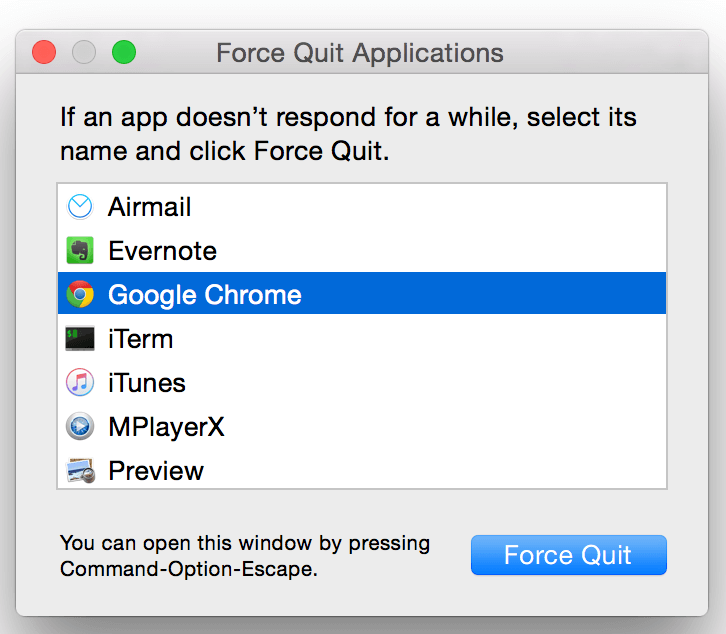
Methode 2. Veeg over de meldingstool
1. Selecteer Apple Menu > Klik op Systeemvoorkeuren > Kies Meldingen
2. Markeer Google Play Music in de lijst met apps > Schakel het selectievakje Meldingen op app toestaan uit
3. Zodra de opties niet langer kunnen worden gewijzigd, betekent dit dat deze met succes zijn uitgeschakeld
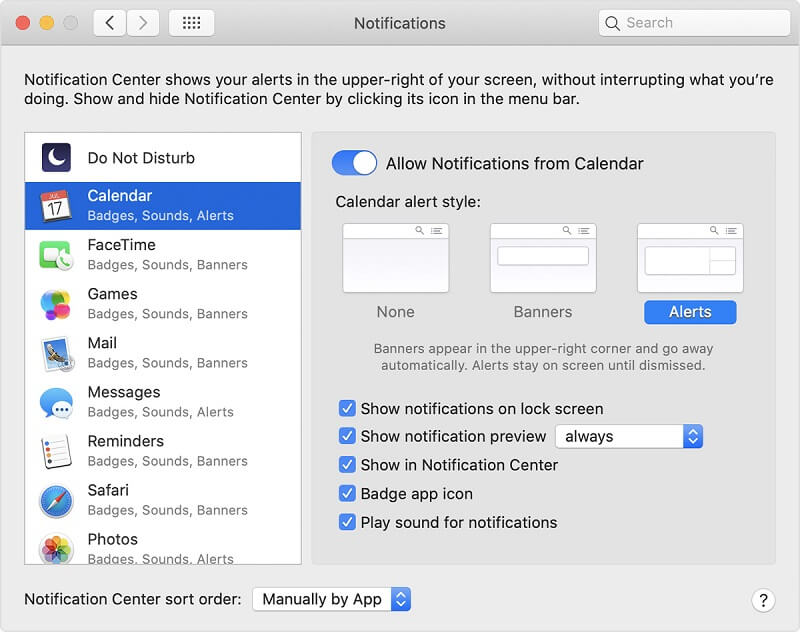
Deel 2. Hoe Google Play Music op Mac volledig te stoppen?
iMyMac PowerMyMac is een supertool die u zou kunnen gebruiken om u te helpen de prestaties van uw Mac te behouden, het kan ook dienen als uw assistent in het wegwerken van de ongewenste apps en bestanden op Mac. Het mooie hiervan is dat het sneller werkt dan dat je het zelf moet doen, het heeft een ingebouwde AI (Artificial Intelligence) die automatisch op je Mac scant wanneer het wordt opgedragen.
U krijgt nog steeds de volledige controle, aangezien u degene bent die zijn taak ontwerpt en u enkele beoordelingen kunt doen en enkele voorbeelden kunt bekijken vóór de uitvoering.
· Eenvoudig te downloaden en te gebruiken, de interface spreekt voor zich en u kunt gemakkelijk navigeren
· Het geeft je een goed overzicht van de status van je Mac, over je opslag en batterijduur
· Scant uw Mac op bestanden die u kunt verwijderen en bespaart ruimte in uw geheugen, zoals ongewenste bestanden
· Verwijder, verwijder of maak een back-up van sommige oude en grote bestanden, dubbele bestanden en foto's die er hetzelfde uitzien
· Heeft een module voor privacy waarmee u de browsegeschiedenis van al uw actieve browsers kunt verwijderen, het cachegeheugen en cookies kunt wissen en extensies kunt verwijderen die u niet langer gebruikt
· De uninstaller-functie verwijdert applicaties zoals Google Play Music en verwijdert ook de bijbehorende bestanden
· U kunt de app tot 500 MB gratis gebruiken en alle functies gebruiken
Hoe Google Play Music op Mac voor altijd te stoppen met iMyMac PowerMyMac
De stappen zijn snel en gemakkelijk te volgen:
1. Ga met een willekeurige browser naar www.imymac.com > Ga naar PowerMyMac > Selecteer Gratis Download
2. Installeer en wacht tot het klaar is> Start de app
3. U kunt snel de systeemstatus van uw Mac bekijken
4. klikken Uninstaller aan de linkerkant van het scherm > Klik aftasten Pictogram > Selecteren Bekijk
5. Zoek naar de Google Play Music Manager op Apps > Markeer door op het keuzerondje ernaast te klikken
6. De bijbehorende bestanden worden weergegeven aan de rechterkant van de pagina > Klik kies Alles bovenaan de pagina
7. Raken Schoon pictogram onderaan het scherm
8. Het zal u laten zien dat de actie succesvol was en u een samenvatting van het rapport geven
Zodra u de bovenstaande stappen hebt gevolgd, zou u nu klaar moeten zijn om te gaan, in slechts een paar klikken met iMyMac PowerMyMac om verwijder Google Play Muziek op je Mac.

Deel 3. Conclusie
De twee manieren die in dit artikel worden gepresenteerd, zijn beide effectief en zouden uw vraag over het stoppen van Google Play Music op Mac moeten beantwoorden. Het enige grote verschil is uw gemak, door iMyMac te gebruiken, kan PowerMyMac u enorm veel tijd en moeite besparen bij het volbrengen van deze taak.
Het beantwoordt niet alleen uw vraag over hoe u Google Play Music op Mac kunt stoppen, maar opent ook veel vensters om u te helpen de prestaties van uw Mac te behouden en te verbeteren. Neem hieronder een gratis proefversie om te zien hoe het werkt om bestanden op te ruimen en meer ruimte op je Mac te besparen.



